Los usuarios web de PowerPoint ahora pueden insertar videos desde sus computadoras
2 minuto. leer
Publicado el
Lea nuestra página de divulgación para descubrir cómo puede ayudar a MSPoweruser a sostener el equipo editorial. Más información
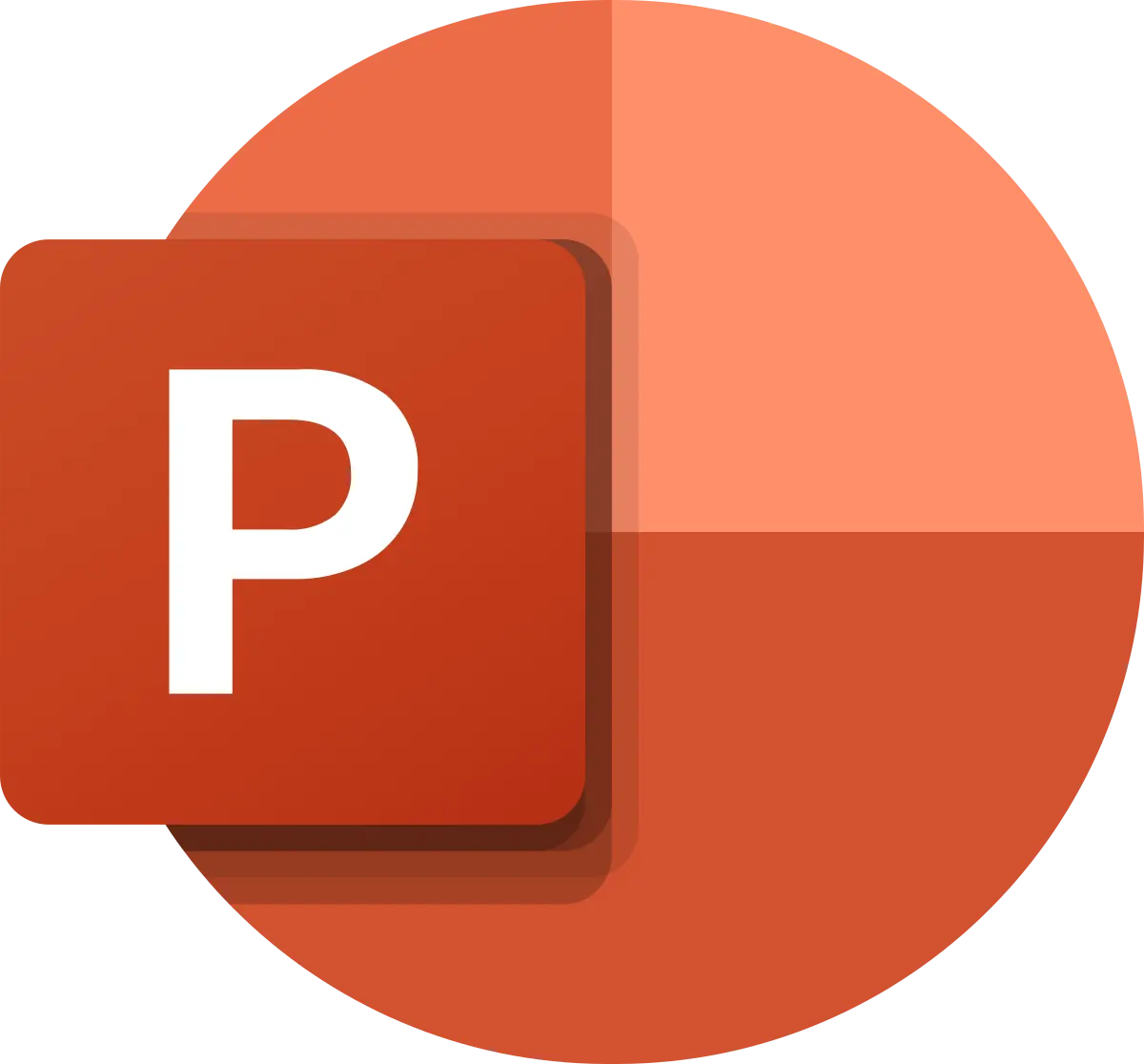
Microsoft ha anunciado una nueva característica para los usuarios de PowerPoint en la web. El cliente web de PowerPoint ahora permite insertar videos desde sus computadoras. Esta función está disponible en otros clientes de PowerPoint, incluidos Windows, Mac y dispositivos móviles. Y al agregar la misma funcionalidad al cliente web, Microsoft se asegura de que PowerPoint ofrezca funciones básicas como la inserción de videos en todas las plataformas.
Después del anuncio de PowerPoint de hoy, los usuarios de la web podrán insertar videos guardados en sus computadoras además de videos en línea de plataformas como YouTube. Sin embargo, existen algunas limitaciones en cuanto al tamaño que debe tener el video. Más específicamente, admitirá archivos de video de hasta 256 MB. Según Microsoft, los videos cortos son más efectivos para captar la atención de la audiencia.
Microsoft recomienda usar archivos .mp4 en la web de PowerPoint, pero también admitirá los siguientes tipos de archivos: .mov, .wmv, .avi, .m4v, .mkv, .asf, .ts. En una publicación de blog oficial, Microsoft mencionó que la capacidad de insertar videos en la web de PowerPoint fue una de las características que muchos usuarios solicitaron que agregara Microsoft. Si desea insertar videos desde su computadora en sus presentaciones de PowerPoint, puede seguir los pasos a continuación:
Cómo insertar videos desde tu computadora en PowerPoint web
- Abra una presentación nueva o existente en PowerPoint para la web.
- Seleccione Insertar > Video > Video desde el dispositivo.
- Seleccione el video que desee y haga clic en el botón Abierto para insertarlo en su diapositiva.
- Una vez que su video se haya insertado y aparezca en la diapositiva, puede mover, cambiar el tamaño o aplicar efectos de forma a su video.
Sin embargo, vale la pena señalar que Microsoft está implementando esta función de manera gradual. Si no lo ve ahora, debe esperar unos días más antes de que Microsoft lo ponga a su disposición.
Fuente: Microsoft

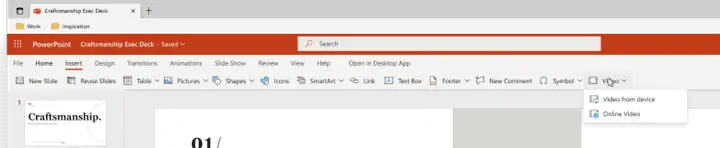








Foro de usuarios
mensajes de 0